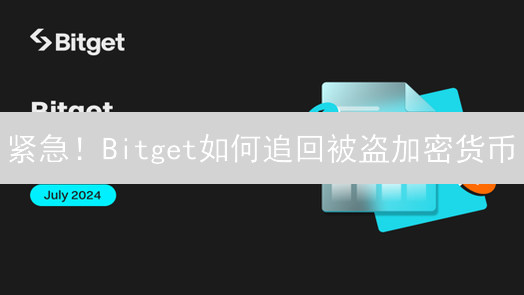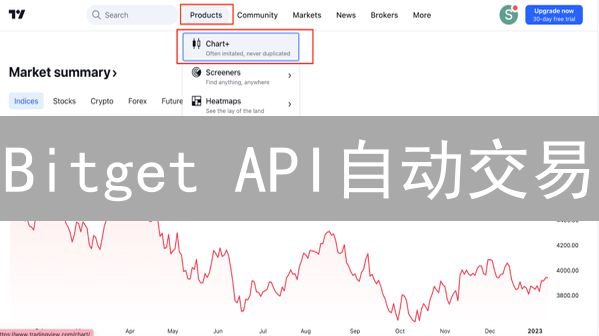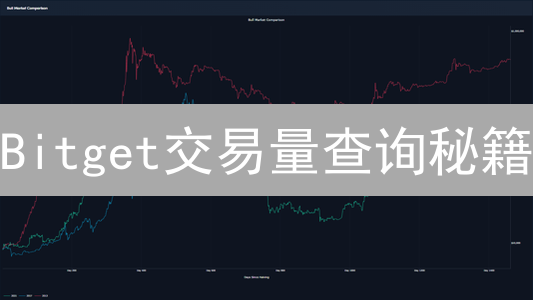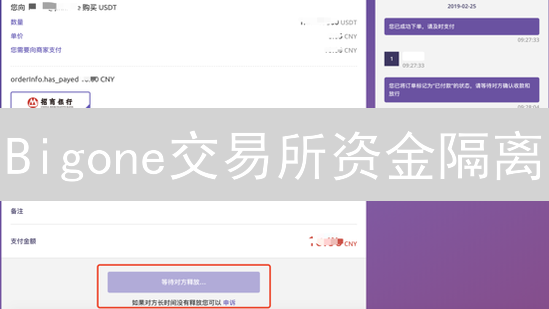Bitget APP 二次验证(2FA)设置完全指南:全方位保护您的数字资产
在瞬息万变的加密货币世界中,安全永远是第一要务。Bitget 作为领先的数字资产交易平台,为用户提供了强大的安全措施,其中二次验证 (2FA) 机制更是保护您的账户免受未经授权访问的关键防线。本文将深入讲解如何在 Bitget APP 上设置二次验证,为您的数字资产保驾护航。
什么是二次验证 (2FA)?
二次验证 (Two-Factor Authentication, 2FA) 是一种增强账户安全性的关键措施,它要求用户在输入用户名和密码之外,提供第二种独立的验证因素。这种多层防御体系旨在防止未经授权的访问,即使攻击者成功获取了您的密码。可以将其类比为在您家门后增加的一道额外的安全锁:第一道锁是您的密码(钥匙),而2FA则相当于需要指纹、虹膜扫描或动态验证码才能开启的第二道锁,大大提高了安全性。
与传统的单一密码验证方式相比,2FA显著降低了账户被盗用的风险。即使您的密码不幸泄露,例如通过钓鱼攻击、恶意软件或数据库泄露,攻击者仍然需要获得您的第二验证因素才能访问您的账户。这意味着攻击者不仅需要知道您的密码,还需要实际控制您的手机、访问您的验证器应用,或者通过其他方式获取只有您才能提供的验证信息。
Bitget APP 提供的 2FA 主要通过以下两种方式实现,为用户提供灵活且安全的验证选择:
- Google Authenticator、Authy 等验证器 APP: 这类应用程序通过生成基于时间的一次性密码 (Time-based One-Time Password, TOTP) 来实现2FA。这些APP会在您的设备上生成一个随时间动态变化的六位或八位验证码,通常每30秒或60秒更新一次。每次登录或执行提币等敏感操作时,除了密码,您还需要输入当前显示的验证码。这种方式的优点在于即使没有网络连接,只要设备时间同步,依然可以生成验证码。安全性也较高,不易被拦截。
- 短信验证码 (SMS 2FA): 系统会将一个包含特定数字或字母组合的验证码,通过短信发送到您预先绑定的手机号码上。在登录或进行敏感操作时,您需要输入收到的短信验证码进行身份验证。虽然短信验证码使用方便,但相比验证器APP,其安全性略低,因为短信可能被拦截或伪造。建议在无法使用验证器APP时作为备选方案。同时,请注意防范SIM卡交换攻击。
启用 2FA 是保护您的 Bitget 账户以及其他在线账户安全的重要步骤。我们强烈建议所有用户启用 2FA,并选择适合自身情况的验证方式,以最大程度地保障您的数字资产安全。
为什么需要设置二次验证 (2FA)?
设置二次验证 (Two-Factor Authentication, 2FA) 至关重要,它为您的账户安全提供了一层额外的保护,原因如下:
- 显著降低密码泄露风险: 即使您的密码由于各种原因(例如数据泄露、弱密码、重复使用等)被盗或泄露,攻击者仍然需要您的第二种验证因素(例如:手机验证码、身份验证器应用生成的动态密码、硬件安全密钥)才能成功访问您的账户。这极大地限制了密码泄露带来的潜在损害。
- 有效抵御网络钓鱼攻击: 即使您不小心在精心伪装的钓鱼网站上输入了您的账户密码,攻击者在缺乏您的 2FA 验证码的情况下,仍然无法登录您的 Bitget 账户。2FA 有效阻止了攻击者利用窃取的密码进行非法访问。
- 全面增强账户安全性: 启用 2FA 显著提高了账户的整体安全性,有效降低了您的数字资产被未经授权访问和盗取的风险。这种额外的安全层可以保护您免受多种网络威胁。
- 满足合规性要求并提升信任度: 越来越多的加密货币交易所和金融监管机构强制要求用户启用 2FA,以确保交易平台的安全性和合规性。启用 2FA 不仅保护您的账户,也提升了您对平台的信任度,并符合行业最佳实践。
Bitget APP 双重验证(2FA)设置指南
为了最大程度地保障您的 Bitget 账户安全,强烈建议您启用双重验证(2FA)。本指南将详细介绍如何在 Bitget APP 上使用 Google Authenticator 应用配置 2FA,为您的账户增加一层额外的安全保护。
准备工作
在开始设置之前,请确保您已完成以下准备:
- 下载并安装 Bitget APP: 确保您的手机上已经安装了最新版本的 Bitget APP。
- 下载并安装 Google Authenticator: 您需要在您的手机上安装 Google Authenticator 应用。您可以在 App Store (iOS) 或 Google Play Store (Android) 中搜索 "Google Authenticator" 并下载安装。 其他类似的身份验证器应用程序,例如Authy,也可以使用。
设置步骤
- 登录 Bitget APP: 打开 Bitget APP,使用您的用户名和密码登录您的账户。
- 进入安全中心: 登录后,找到并点击 "安全中心" 或类似的选项。该选项通常位于个人资料设置或账户设置中。
- 选择双重验证(2FA): 在安全中心,找到 "双重验证" 或 "2FA" 选项,然后选择 "Google Authenticator"。
- 扫描二维码或手动输入密钥: Bitget APP 将显示一个二维码和一个密钥。打开您的 Google Authenticator 应用,点击 "+" 号或 "添加账户" 按钮。您可以选择扫描 Bitget APP 上显示的二维码,或者手动输入密钥。 建议您同时复制密钥并保存在安全的地方,以防您的设备丢失或损坏。
- 验证码输入: Google Authenticator 应用将生成一个 6 位数的验证码。在 Bitget APP 上输入该验证码,并按照提示完成设置。 请注意,验证码会定期更新,您需要在验证码有效的时间内输入。
- 备份恢复码(可选): 设置完成后,Bitget 可能会提供一组恢复码。请务必将这些恢复码保存在安全的地方。如果您的手机丢失或无法访问 Google Authenticator 应用,您可以使用这些恢复码来恢复您的账户。
注意事项
- 保管好您的密钥和恢复码: 密钥和恢复码是您恢复账户的重要凭证,请务必妥善保管,切勿泄露给他人。
- 定期检查您的安全设置: 定期检查您的 Bitget 账户安全设置,确保 2FA 处于启用状态,并及时更新您的密码。
- 谨防钓鱼网站和欺诈信息: 请勿点击不明链接或回复可疑信息,以免遭受钓鱼攻击或欺诈。
第一步:下载并安装验证器 APP
为了增强您的账户安全性,您需要一个验证器 APP。如果您尚未安装,请根据您的设备类型,前往相应的应用商店下载并安装。
对于 iOS 设备用户: 请访问 App Store,搜索并下载 Google Authenticator、Authy 或 FreeOTP 等验证器 APP。
对于 Android 设备用户: 请访问 Google Play Store,搜索并下载 Google Authenticator、Authy 或 FreeOTP 等验证器 APP。
这些应用程序通常都是免费提供的,并且设计简洁直观,易于使用。安装完成后,请确保授予 APP 访问相机权限,以便扫描二维码。
使用验证器 APP 生成的动态验证码,为您的账户增加了一层额外的安全保护,即使密码泄露,未经授权的访问也将被有效阻止。
第二步:登录 Bitget APP
启动您的移动设备,找到并打开已安装的 Bitget 应用程序。在登录界面,准确输入您注册时使用的用户名或电子邮件地址,并在相应的密码框中输入您的账户密码。请务必仔细检查您输入的信息,确保没有拼写错误或大小写错误,以避免登录失败。如果启用了双重验证(2FA),系统可能会要求您输入来自身份验证器应用程序(例如 Google Authenticator 或 Authy)的安全代码,或通过短信接收的验证码。输入正确的验证码后,即可成功登录您的 Bitget 账户。
第三步:进入安全设置
成功完成登录后,用户应立即访问个人中心以配置安全设置。在APP主界面,寻找并点击代表个人资料的“头像”图标。此操作将引导您进入个人中心,在此区域您可以管理账户相关的信息和设置。
在个人中心页面内,仔细查找名为“安全中心”或“安全设置”的选项。此选项通常以图标或文本链接的形式呈现,并可能位于不同的位置,具体取决于APP的版本和设计。常见的布局包括列表形式或网格形式的图标。
请注意,不同APP版本之间的界面布局可能存在细微差异。某些APP可能将安全设置直接置于个人中心首页,而另一些APP则可能将其隐藏在更深层的菜单结构中。如果未能立即找到,请仔细浏览个人中心内的各个子菜单或使用APP的搜索功能,输入“安全”等关键词进行查找。
一旦找到“安全中心”或“安全设置”,点击该选项即可进入安全设置页面。此页面通常包含一系列与账户安全相关的配置选项,例如双重验证、密码修改、安全问题设置以及设备管理等。建议用户逐一检查并配置这些选项,以最大程度地保护您的账户安全。
第四步:选择二次验证方式
在完成了基础的安全设置之后,您需要进一步强化账户的安全防护。访问您的账户安全中心页面,通常可以在用户设置或个人资料设置中找到。在此页面,寻找“二次验证”(Two-Factor Authentication,简称2FA)或类似的选项,如“双重验证”。点击进入二次验证设置界面,系统会提供多种2FA方式供您选择,以满足不同用户的安全需求和使用习惯。
常见的二次验证方式包括:
- 验证器应用程序 (Authenticator App) :这类应用,例如Google Authenticator、Authy或Microsoft Authenticator,通过生成基于时间的一次性密码(Time-Based One-Time Password, TOTP)来验证您的身份。我们推荐使用这种方式,因为它通常被认为是最安全和方便的。
- 短信验证码 (SMS Authentication) :通过手机短信接收验证码。虽然方便,但安全性相对较低,容易受到SIM卡交换攻击等威胁。
- 硬件安全密钥 (Hardware Security Key) :使用物理设备,例如YubiKey,插入USB端口进行身份验证,安全性极高,但成本较高且可能不太方便。
- 电子邮件验证码 (Email Authentication) :通过电子邮件接收验证码,安全性低于验证器应用和硬件安全密钥。
为了获得最佳的安全保障,我们强烈建议选择“Google Authenticator”或其他类似的验证器应用程序作为您的二次验证方式。这些应用程序生成的TOTP密码具有高度的随机性和时效性,能有效防止恶意攻击者盗取您的账户。在选择后,按照应用程序的指示完成设置,通常需要扫描二维码或手动输入密钥。
第五步:配置您的双重验证:扫描二维码或手动输入密钥
在成功选择您偏好的验证器应用程序后,Bitget APP 将为您呈现两种便捷的设置方式:通过扫描二维码快速配置,或选择手动输入密钥。Bitget APP 会清晰地显示一个专用于您账户的二维码以及一串对应的密钥。
接下来,启动您已安装的验证器 APP,例如 Google Authenticator、Authy、Microsoft Authenticator 或其他兼容的 TOTP (Time-Based One-Time Password) 应用程序。在验证器 APP 的主界面或设置菜单中,寻找并点击 “添加账户”、“添加密钥” 或类似的选项,具体措辞可能因应用而异。
此时,您将面临两种选择: 扫描二维码 或 手动输入密钥 。我们强烈建议您优先考虑使用扫描二维码的方式,因为它能显著提高配置效率并降低人为输入错误的风险。只需将您的移动设备摄像头对准 Bitget APP 上显示的二维码,验证器 APP 将自动识别并完成账户的添加过程。
如果您选择手动输入密钥,请务必仔细核对 Bitget APP 上显示的密钥,并准确无误地将其输入到验证器 APP 相应的文本框中。任何细微的错误都可能导致验证失败,因此请务必谨慎操作。
成功添加账户后,验证器 APP 将开始生成每隔一段时间(通常为 30 秒)自动更新的 6 位或 8 位验证码。这些验证码将在您登录 Bitget 账户或进行敏感操作时,作为额外的安全验证步骤。
第六步:输入验证码
成功将您的 Google Authenticator 或其他兼容的验证器应用程序与Bitget账户绑定后,验证器APP将立即开始生成一个动态的安全验证码。该验证码通常为六位或八位数字,并会周期性地更新,以确保账户安全。
请注意,该验证码具有时效性,务必在验证码过期之前使用。打开您的验证器APP,找到为Bitget生成的最新验证码,并准确无误地将其输入到Bitget APP或网页端相应的验证码输入框中。输入时请仔细核对,避免因输入错误导致验证失败。
如果在输入验证码时遇到问题,例如验证码无法通过验证,请检查以下几点:
- 确保您的手机时间与网络时间同步,验证器APP的验证码是基于时间生成的,时间不同步会导致验证失败。
- 确认您输入的验证码是Bitget账户对应的验证码,如果您使用了多个验证器APP,或者为多个平台设置了双重验证,请务必选择正确的验证码。
- 检查验证码是否已过期,验证码的有效期通常较短,过期后需要输入新的验证码。
完成验证码输入后,点击确认按钮,系统将验证您输入的验证码是否正确。如果验证成功,您将成功启用Bitget账户的双重验证,为您的账户安全提供更高级别的保护。
第七步:完成设置
输入正确的验证码后,仔细核对验证码的准确性,确保没有输入错误。验证码通常具有时效性,若验证码过期,请重新获取一个新的验证码。 完成验证码输入后,点击 “确认” 或 “绑定” 按钮,以完成二次验证(2FA)的设置流程。 Bitget APP 会弹出提示信息,告知您二次验证设置已成功启用。 同时,系统会强烈建议您立即备份您的密钥,此密钥是恢复二次验证的重要凭证,在手机丢失、更换设备或应用程序出现异常时,可用于恢复您的 2FA 设置。
请务必以极其谨慎的态度妥善保管您的备份密钥,密钥的丢失将可能导致您无法访问您的Bitget账户。 您可以选择多种方式备份密钥,一种安全可靠的方法是将其记录在纸上,并将纸质备份存放在防火、防水、防盗的安全场所。 另一种方法是使用专业的密码管理工具,例如:LastPass、1Password、Bitwarden等,这些工具提供加密存储功能,可以安全地存储您的密钥和其他敏感信息。 请确保您选择的密码管理工具具有良好的声誉和强大的安全性,并设置强密码保护您的密码管理器账户。
使用短信验证码 (SMS 2FA) 的步骤:
为了增强账户的安全性,您可以选择使用短信验证码(SMS 2FA)作为双重验证方式。在您的账户安全设置中,通常位于“安全中心”或类似的页面,找到并选择“手机验证”或“短信验证”选项。这个选项允许您将您的手机号码与您的账户关联,从而启用短信验证码功能。
启用短信验证时,系统会提示您绑定一个有效的手机号码。请仔细输入您的常用手机号码,确保号码准确无误。输入完成后,系统将会向您提供的手机号码发送一条包含验证码的短信。请注意,由于网络运营商或地理位置等因素,短信可能会有一定的延迟,请耐心等待。
收到验证码后,请在页面提供的输入框中准确填写。验证码通常具有时效性,请在有效时间内完成输入。成功输入验证码后,您的手机号码将与您的账户绑定,短信验证码(SMS 2FA)功能也将被成功启用。之后,每当您尝试登录账户或进行敏感操作时,系统都会向您的手机号码发送一条包含验证码的短信,您需要输入该验证码才能完成验证,从而有效防止未经授权的访问。
需要注意的是,务必妥善保管您的手机,并确保手机号码的有效性。如果您的手机号码更换或丢失,请及时更新您账户绑定的手机号码,以确保您能够正常接收验证码。同时,请警惕钓鱼短信,不要轻易点击短信中的链接或透露您的验证码给他人。
启用短信验证码和Google Authenticator:
Bitget 交易所为用户提供了增强账户安全性的双重验证选项,包括短信验证码和 Google Authenticator。强烈建议同时启用这两种验证方式,以便为您的账户构建多层次的安全防护体系。短信验证码通过向您的注册手机号码发送一次性验证码,验证您的身份;Google Authenticator 则是一款基于时间同步算法生成动态验证码的应用程序,即使在离线状态下也能生成有效的验证码,进一步提升安全性。同时启用这两种方式,即便其中一种验证方式出现问题,另一种方式仍然可以有效地保护您的账户安全,有效防止未经授权的访问和潜在的资产损失。
常见问题及解决方案
- 无法扫描二维码: 确保您的手机摄像头功能正常运作,镜头表面洁净无遮挡。尝试调整手机与屏幕之间的距离,保持适当的焦距,避免过近或过远导致无法识别。在光线充足的环境下扫描,避免阴影干扰。如果扫描仍然失败,请检查二维码是否完整显示,未被遮挡或变形。您可以选择手动输入密钥,该密钥通常位于二维码下方,是替代扫描的方案。
- 验证码错误: 请务必输入验证器 APP 上显示的当前有效验证码。验证码具有时效性,通常每隔 30-60 秒自动更新,请留意倒计时指示器,确保在验证码过期前完成输入。确认您的手机时间设置已与网络时间同步。如果手机时间与网络时间存在偏差,验证码的生成和验证将出现问题,导致验证失败。建议启用手机的自动同步时间功能,确保时间准确。
- 手机丢失或更换: 手机遗失或更换后,原有的 2FA 验证方式失效。立即联系 Bitget 官方客服,提供您的身份证明文件(如身份证、护照照片)以及其他必要的账户信息,以便客服人员核实您的身份。客服将引导您完成 2FA 重置流程。若您先前已备份 2FA 密钥,可以使用备份密钥在新的设备上重新配置 2FA。妥善保管备份密钥至关重要。
- 忘记备份密钥: 备份密钥是恢复 2FA 的关键。如您遗忘备份密钥,并且无法通过其他方式访问 2FA,请立刻联系 Bitget 客服寻求帮助。客服将要求您提供身份证明和其他相关资料,以验证账户所有权。根据 Bitget 的安全策略,可能需要进行额外的身份验证步骤。在验证身份后,客服将协助您重置 2FA。请务必牢记,重置过程可能需要一定的时间。
- 无法接收短信验证码: 首先确认您的手机信号强度良好,排除信号弱或无信号的情况。检查您的手机号码是否被运营商或第三方安全软件拦截短信,可以尝试关闭短信拦截功能或将 Bitget 的短信发送号码添加到白名单。如果仍然无法接收,联系 Bitget 客服,他们可以协助您检查账户绑定的手机号码是否正确,以及是否存在其他账户安全设置阻止短信发送。必要时,您可以考虑更换其他验证方式,例如 Google Authenticator 或邮箱验证。
重要提示
- 务必备份密钥: 密钥是恢复 2FA 的唯一途径。强烈建议您在启用 2FA 后立即备份密钥,并将其保存在安全的地方,例如离线存储设备或加密的密码管理器中。如果您丢失了手机或无法访问 2FA,您将需要使用备份密钥来恢复您的账户。请勿将密钥存储在云端或容易被他人访问的地方。
- 妥善保管您的手机和密码: 手机是 2FA 的重要组成部分,如果手机丢失或被盗,您的账户可能会面临风险。请务必妥善保管您的手机,并设置锁屏密码。同时,请使用强密码保护您的 Bitget 账户,并定期更换密码。避免使用容易猜测的密码,例如生日、电话号码或常用单词。切勿在公共场合或不安全的网络环境下输入密码。
- 谨防钓鱼网站: 钓鱼网站会伪装成 Bitget 官方网站,诱骗您输入用户名和密码。在访问 Bitget 网站时,请务必检查网址是否正确,确保您访问的是官方网站。可以通过检查浏览器地址栏中的安全锁标志来验证网站的安全性。不要点击来自不明来源的链接,尤其是在电子邮件或社交媒体中。如果您对网站的安全性有任何疑虑,请立即停止访问。
- 定期更新您的密码: 定期更新密码是提高账户安全性的有效方法。建议您每三个月或更短的时间更新一次密码。在更新密码时,请选择一个强密码,并确保新密码与之前的密码不同。避免在多个网站上使用相同的密码,因为如果一个网站的密码泄露,您的其他账户也可能面临风险。
- 关注 Bitget 官方公告: Bitget 会不定期发布安全提示、更新和活动信息。请关注 Bitget 官方网站、APP 内公告和社交媒体渠道,及时了解最新的安全信息。Bitget 可能会发布关于新型网络钓鱼攻击或安全漏洞的警告,以及改进账户安全性的建议。
通过以上步骤,您可以在 Bitget APP 上成功设置二次验证,为您的数字资产增加一层强大的安全保障。请务必重视账户安全,定期检查您的安全设置,并采取必要的安全措施,保护您的数字资产免受未经授权的访问和潜在损失。启用额外的安全功能,如反钓鱼码,可以进一步增强您的账户安全。